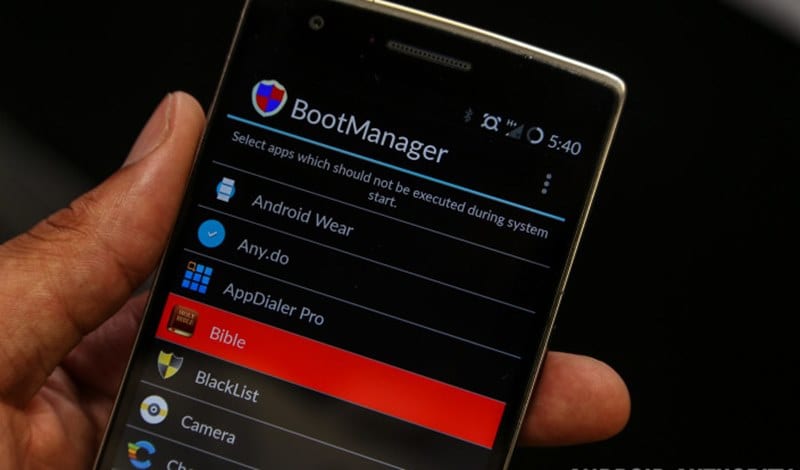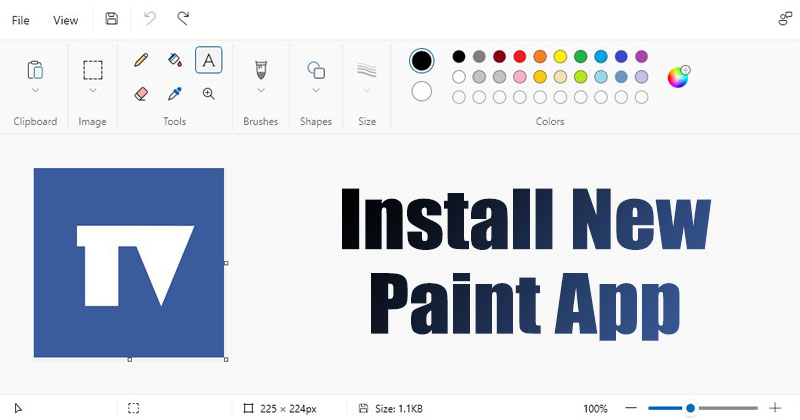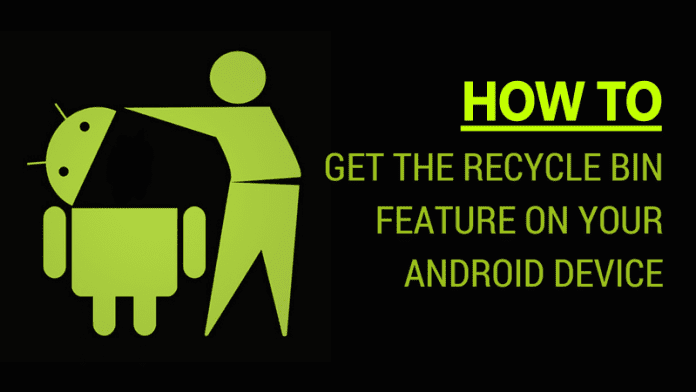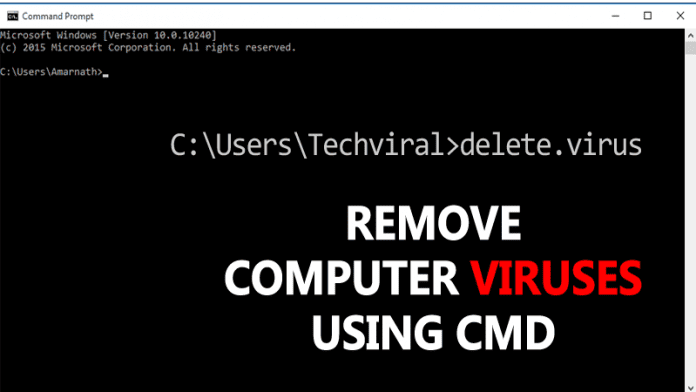S příliš mnoha aplikacemi nainstalovanými na Apple Watch může být nalezení a přístup k těm, které používáte nejčastěji, trochu náročné. Naštěstí můžete aplikace na Apple Watch uspořádat, abyste si přístup ke svým oblíbeným aplikacím výrazně usnadnili.
Pokračujte ve čtení a my vám ukážeme, jak organizovat aplikace na Apple Watch.
Proč byste měli organizovat aplikace na Apple Watch?
Organizace aplikací na Apple Watch není jen o estetice; jde také o zvýšení vaší produktivity, funkčnosti a celkového uživatelského zážitku, protože s organizovaným zobrazením aplikací nebudete muset procházet množstvím aplikací, abyste našli tu, kterou potřebujete.
Zde je návod, jak vám organizace aplikací na Apple Watch může z dlouhodobého hlediska pomoci:
Bez ohledu na to, jak pokročilé jsou vaše Apple Watch, interakce s jejich malou obrazovkou bude vždy docela složitá. Když máte všechny aplikace náhodně rozmístěné v zobrazení mřížky, nalezení té, kterou potřebujete, dá trochu práce. Jakmile však aplikace uspořádáte, budete moci své nejpoužívanější aplikace snadno a rychle vyhledat a přistupovat k nim.
2. Zvýšená produktivita
Představte si, že potřebujete zkontrolovat svůj kalendář, sledovat cvičení nebo monitorovat tepovou frekvenci najednou. V tomto případě organizované zobrazení aplikací zajišťuje, že k nim budete mít rychlejší přístup; aplikace můžete seřadit abecedně nebo seskupit důležitější aplikace dohromady.
3. Přizpůsobení podle vašich potřeb
Uspořádání aplikací vám umožňuje přizpůsobit si uživatelské prostředí Apple Watch tak, aby vyhovovalo vašemu životnímu stylu a preferencím. Pokud jste například fitness nadšenec, můžete všechny aplikace související s fitness umístit nad ostatní, abyste k nim měli snadný přístup.
4. Méně nepořádku
Udržování úložiště a obrazovky Apple Watch zahlcené zbytečnými aplikacemi není dobré. Odstranění nepotřebných aplikací vám nejen pomůže uklidit obrazovku a uvolnit místo na Apple Watch, ale také zajistí, že je nebudete muset nejprve procházet, abyste se dostali k té, kterou potřebujete.
Různé způsoby zobrazení aplikací na Apple Watch
Apple nabízí dvě možnosti zobrazení aplikací na Apple Watch: List View a Grid View.
Zobrazení mřížky
Grid View je výchozí zobrazení aplikací pro Apple Watch, ve kterém se všechny nainstalované aplikace zobrazují v rozvržení plástve. V zobrazení mřížky se můžete pohybovat posouváním prstem nebo pomocí korunky Digital Crown pro přiblížení nebo oddálení.
Pros
Nevýhody
Zobrazení seznamu
V zobrazení seznamu jsou aplikace na Apple Watch zobrazeny ve svislém seznamu a jsou seřazeny podle abecedy. Pomocí prstu nebo korunky Digital Crown můžete posouvat nahoru a dolů v seznamu aplikací.
Pros
Nevýhody
Můžete se rozhodnout, které zobrazení aplikace chcete na Apple Watch použít, zvážením pro a proti.
Jak přepínat mezi zobrazením mřížky a zobrazením seznamu na Apple Watch
Prvním krokem k uspořádání aplikací na Apple Watch je rozhodnout se, zda preferujete výchozí zobrazení mřížky nebo zobrazení seznamu. Zatímco zobrazení seznamu řadí aplikace podle abecedy, zobrazení mřížky umožňuje změnit uspořádání mřížky aplikací.
Mezi oběma zobrazeními aplikací na Apple Watch můžete přepínat dvěma způsoby:
Přímo na Apple Watch
- Stisknutím korunky Digital Crown na hodinkách Apple Watch získáte přístup k zobrazení aplikace.
- Zde přejděte dolů a klepněte na tlačítko Seznam.
- Po dokončení se vaše Apple Watch přepne ze zobrazení mřížky do zobrazení seznamu.
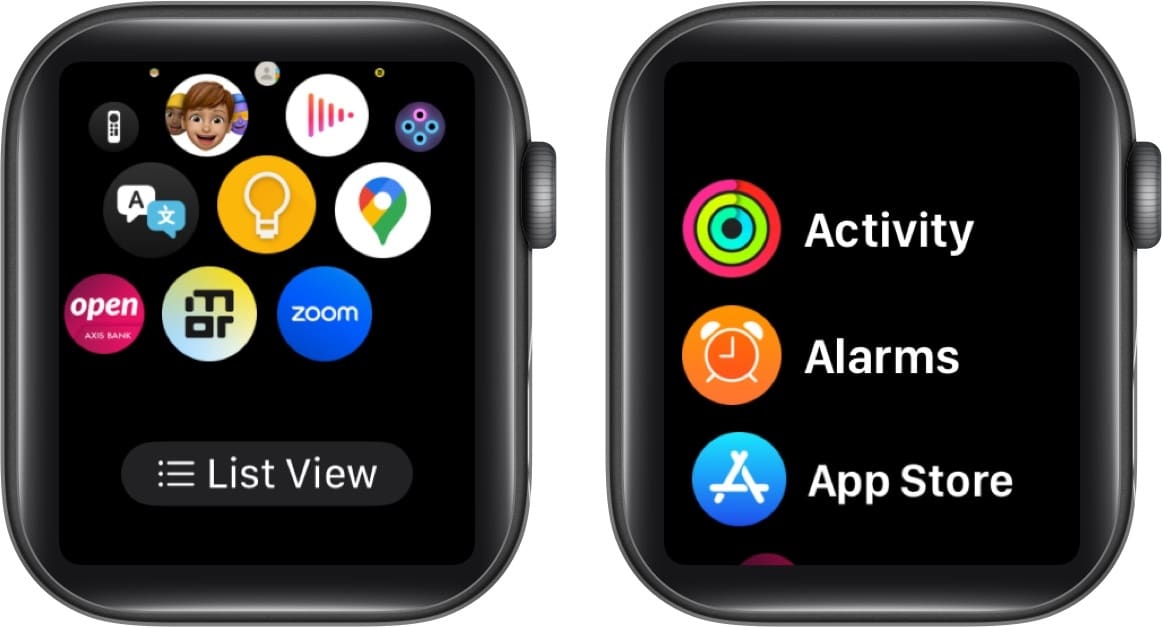
- Chcete-li přepnout zpět do zobrazení mřížky, postup opakujte.
Pomocí aplikace Watch na vašem iPhone
- Otevřete na svém iPhonu aplikaci Watch.
- Na kartě Moje hodinky klepněte na Zobrazení aplikace.
- Dále klepněte na Zobrazení seznamu a přepněte z výchozího zobrazení mřížky na Apple Watch.
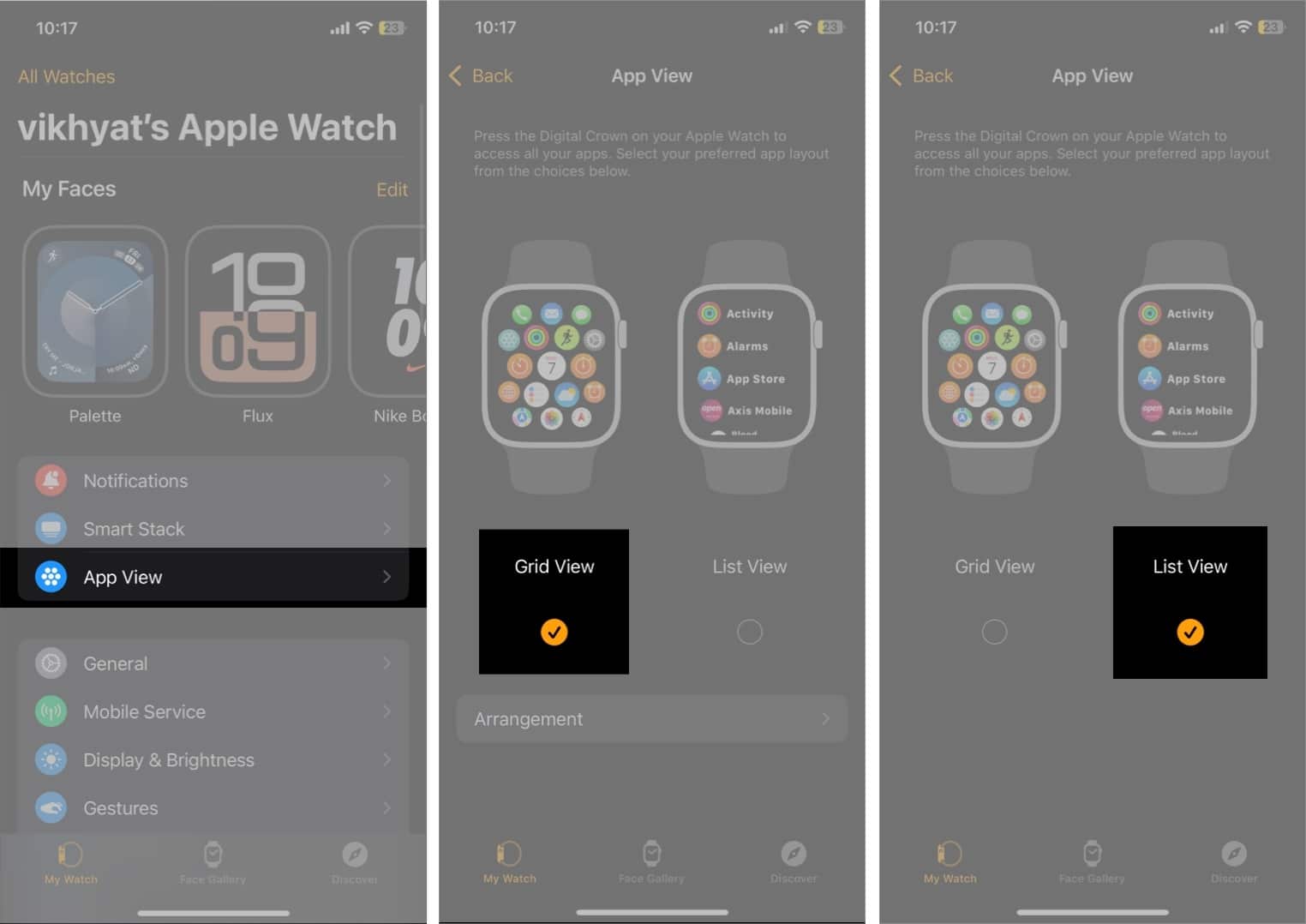
Jak změnit uspořádání aplikací na Apple Watch
Zatímco na Apple Watch si můžete vybrat mezi zobrazením seznamu a zobrazením mřížky, pouze zobrazení mřížky vám umožňuje přeskupit aplikace podle vašich preferencí. Zobrazení seznamu má na druhé straně pevné rozvržení se všemi aplikacemi uspořádanými v abecedním pořadí.
Uspořádání aplikací v zobrazení mřížky můžete změnit dvěma způsoby:
Prostřednictvím Apple Watch
- Stisknutím korunky Digital Crown otevřete nabídku aplikace.
- Klepněte a podržte požadovanou aplikaci a poté aplikaci přetáhněte na preferovanou pozici.

- Opakujte postup a přetáhněte aplikaci kamkoli v zobrazení mřížky.
Prostřednictvím aplikace Watch na vašem iPhone
- Otevřete aplikaci Watch a klepněte na App View.
- Vyberte Zobrazení mřížky a poté klepněte na Uspořádání.
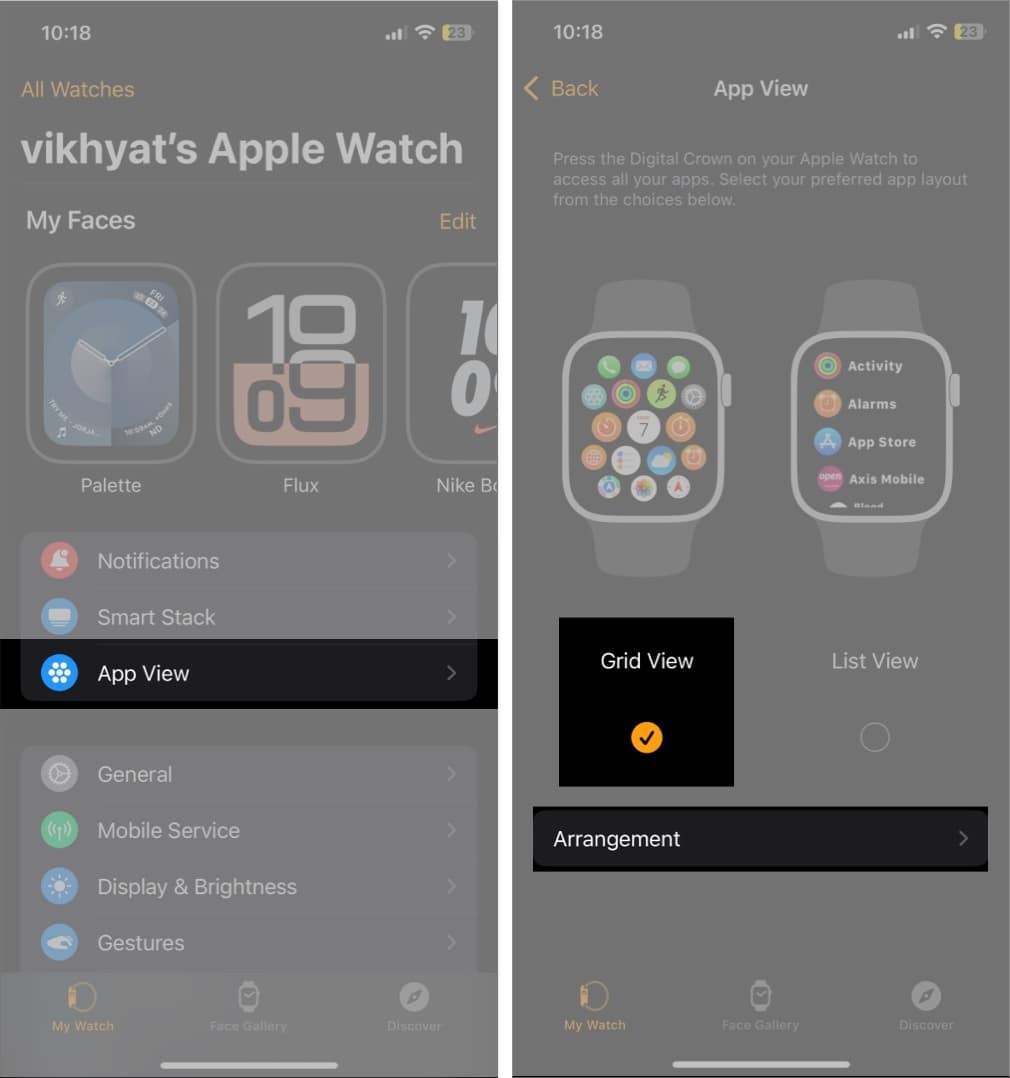
- Poté klepněte a podržte libovolnou aplikaci a přetáhněte ji na preferovanou pozici.
- Opakujte výše uvedený krok pro požadovaný počet aplikací.
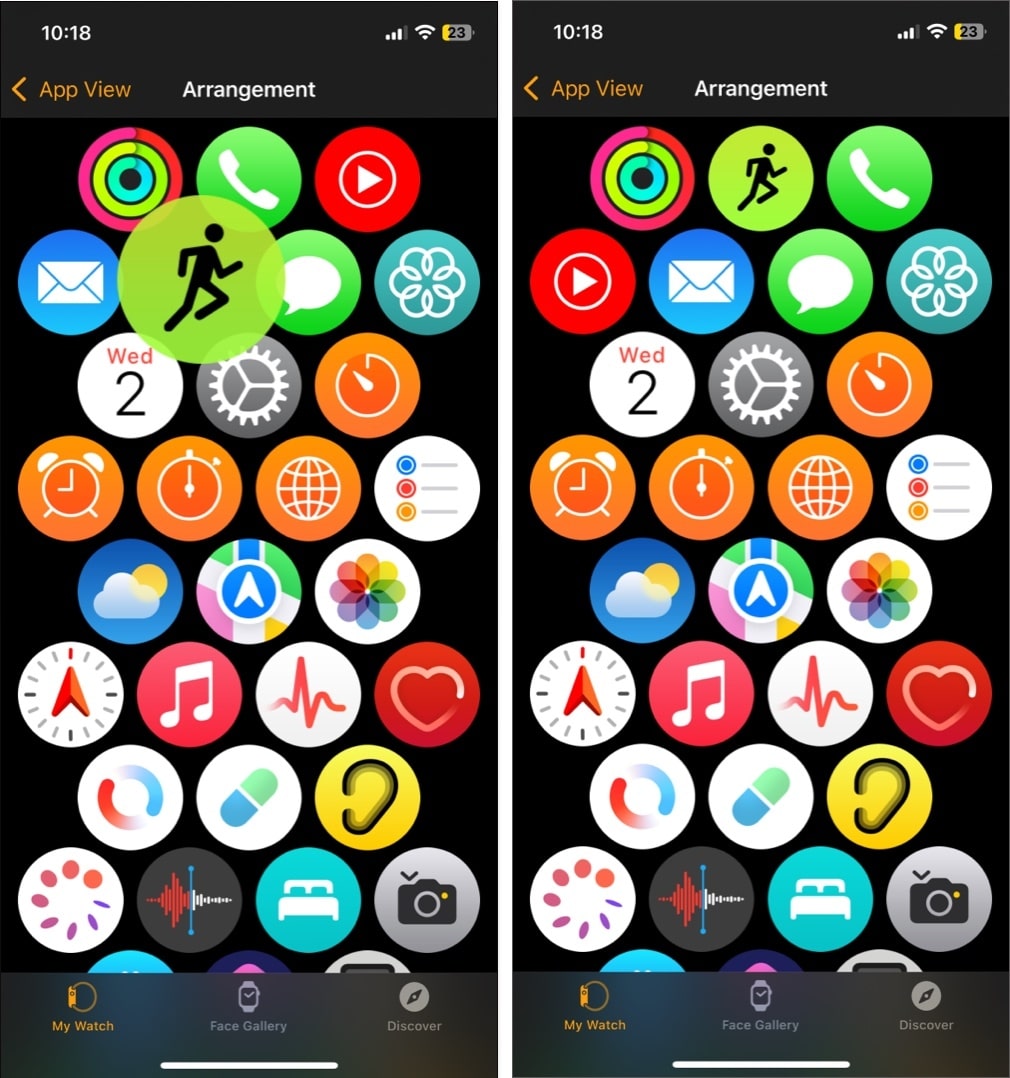
Získejte své oblíbené aplikace rychleji…
To jsou všechny způsoby, jak můžete organizovat aplikace na Apple Watch. Ať už dáváte přednost vizuální přitažlivosti zobrazení mřížky nebo snadné navigaci v zobrazení seznamu, uspořádání aplikací na Apple Watch zlepší váš uživatelský zážitek, protože se můžete soustředit na aplikace, které jsou pro vás důležitější.
Pokud máte nějaké pochybnosti, neváhejte nás kontaktovat prostřednictvím komentářů.
Nejčastější dotazy
Ano, můžete. Vše, co musíte udělat, je přejít do aplikace Watch, posunout se na aplikaci, vybrat ji a vypnout Zobrazit na Apple Watch. Změna se okamžitě projeví na vašich Apple Watch.
Když změníte výchozí zobrazení aplikací na zobrazení seznamu, všechny aplikace na Apple Watch se seřadí podle abecedy.
Přečtěte si také:
- Jak používat ovládací centrum Apple Watch
- Nejlepší ciferníky Apple Watch, které musíte vyzkoušet
- Jak zjistit, které Apple Watch máte